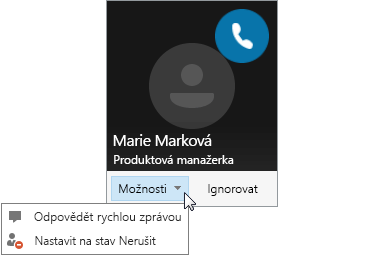Chat ve Skypu pro firmy
Vyhledání a přidání kontaktu
Spojte se s lidmi ve vaší organizaci nebo s přáteli, kteří mají účet Skype.
-
Do pole Vyhledat uživatelena kartě Kontakty zadejte jméno nebo e-mailovou adresu.
-
Ve výsledcích vyhledávání klikněte pravým tlačítkem myši na osobu, kterou chcete přidat, a vyberte Přidat do seznamu kontaktů.
-
Pokud máte nastavené skupiny kontaktů, vyberte, do které chcete zvolenou osobu zařadit.
Každý, koho přidáte do seznamu kontaktů, dostane oznámení. Externí kontakty musí přijmout vaše pozvání a teprve pak uvidíte informace o jejich dostupnosti.
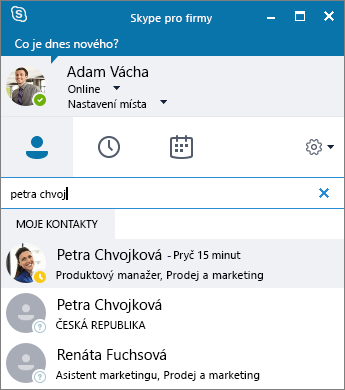
Jak začít posílat rychlé zprávy (IM)
-
V záložce Kontakty najeďte myší na obrázek kontaktu a vyberte Odeslat rychlou zprávu

Pokud chcete přidat další uživatele, v pravém horním rohu vyberte Pozvat další lidi

Tip: Pokud chcete posílat rychlé zprávy více lidem, můžete stisknout klávesu Ctrl a vybrat jednotlivé kontakty. Potom klikněte pravým tlačítkem a vyberte Poslat rychlou zprávu.
-
Napište zprávu.
-
Vyberte Odeslat


Zahájení hlasového hovoru nebo videohovoru
Jakémukoliv kontaktu, který je online, můžete rychle zavolat.
-
Najeďte myší na obrázek kontaktu a vyberte Hovor


-
Pokud chcete k existující konverzaci připojit hlasovou zprávu nebo video, vyberte Hovor


Poznámka: Pokud nemáte kameru, možnosti pro videohovory nebudou k dispozici.

Příjem hovoru
Vyberte možnost:
-
Pokud chcete hovor přijmout, vyberte Přijmout.
-
Pokud chcete hovor zamítnout a přesměrovat ho do hlasové schránky (pokud je k dispozici), vyberte Ignorovat.
-
Vyberte Možnosti a potom některou z následujících voleb:
-
Odpovědět rychlou zprávou – zrušíte hovor a s volajícím zahájíte konverzaci pomocí rychlých zpráv.
-
Nastavit na stav Nerušit – zrušíte hovor a změníte svůj stav.
-
Jen zvuková odpověď – přijmete videohovor, ale žádné video nebudete odesílat ani přijímat.
-
Ukončení hovoru
-
Zvolte možnost Zavěsit

Poznámka: Pokud chcete ukončit rychlou zprávu, zavřete okno konverzace.